Cómo conectar el televisor a la red WiFi doméstica

Primero, para conectar su antiguo televisor a Internet, debe verificar que haya uno en la parte posterior o lateral del televisor. Puerto HDMI gratis. Gracias a este puerto, de hecho, puede conectar diferentes tipos de dispositivos al televisor, agregando funciones multimedia, sin tener que gastar necesariamente una fortuna.
¿Cómo se dice? ¿Tienes miedo de que el dispositivo multimedia arruine tu televisor o de no poder volver a los canales “clásicos” del digital terrestre? No te preocupes, ya que todos los dispositivos que te recomendaré se pueden quitar en cualquier momento del puerto HDMI y, para volver a ver los canales digitales terrestres, suele ser suficiente con pulsar el botón correspondiente del mando a distancia (llamado Fuente en una gran cantidad de modelos).
Chromecast

El primer dispositivo del que pretendo hablarles, en este sentido, es el Chromecast: es un pequeño adaptador HDMI diseñado por Google para interactuar con varias aplicaciones y dispositivos, incluidos teléfono inteligente o tableta Android, iPhone / iPadnavegador Google Chrome y aplicaciones de transmisión como Netflix, Spotify, Ahora TV e Plex y muchos otros. Las aplicaciones compatibles son numerosas y, en general, todo lo que sea compatible con el protocolo Google Cast (es decir, el protocolo en el que se basa el intercambio de datos entre la aplicación y Chromecast), se puede reproducir en su televisor. Actualmente, el Chromecast está disponible en dos modelos diferentes: a continuación, enumerarás las funciones.
- Chromecast: el modelo “básico” y más económico. Apoya el FullHD 1080p y todos los formatos de audio y video utilizados para la reproducción de contenido multimedia en Internet.
- Chromecast con Google TV: el modelo más avanzado, que admite resolución 4K UHD y le permite reproducir aplicaciones directamente en el dispositivo. Viene con un mando a distancia especial.
Puede hacer su elección en función de muchos factores: si tiene la intención de conservar el televisor unos años más y quiere ahorrar dinero, puede optar por el modelo base, ya que el televisor antiguo difícilmente podría superar la resolución FullHD 1080p. Si, por el contrario, crees que pronto habrá espacio para un nuevo televisor y quieres prepararte para ver contenido en resolución 4K UHD, puedes comprar fácilmente el Chromecast con Google TV ahora mismo y conectarlo al antiguo. TV, ya que el "dongle" funcionará sin problemas incluso a resoluciones más bajas.
Conecta la TV a WiFi a través de Chromecast es muy simple: conecte el dispositivo a uno de los Puertos HDMI gratis y a la fuente de alimentación (o uno de los puertos USB del televisor, si está utilizando el modelo base de Chromecast), descargue la aplicación Google Home para dispositivos Android e iOS y, después de conectar el Chromecast, encienda el televisor y configúrelo en el correcto Fuente de HDMI; Una vez que se inicia el dispositivo, abra la aplicación Google Home y, para comenzar, toque el elemento Dispositivos, seleccione el nuevo Chromecast de la lista y presione los botones Configurar e Continuar.
En este punto, verifica que el código de Chromecast que se muestra en la pantalla del televisor sea el mismo que aparece en la aplicación e indica un nombre con el que reconocerlo en la red. Ahora, presiona el botón de nuevo Continuar, elegir el Red Wi-Fi para conectar el Chromecast (y por lo tanto el televisor), cuando se le solicite, ingrese la contraseña para acceder a la red (o importarla directamente desde el dispositivo que esté utilizando usando la función adecuada) y, finalmente, toque una vez más en Continuar para finalizar la configuración.
Si está buscando más detalles sobre cómo llevar a cabo el procedimiento de configuración y cómo usar el Chromecast, le sugiero que lea mi guía sobre cómo funciona Chromecast.
Amazon Fire TV Stick

Amazon Fire TV Stick es la clave HDMI que vende Amazon, diseñada para aquellos que quieren buscar un dispositivo que sea simple de usar, discreto y con soporte para numerosas aplicaciones nativas. En comparación con Chromecast, de hecho, Amazon Fire TV Stick tiene una gran cantidad de aplicaciones preinstaladas (incluidas Video de Amazon Prime, Netflix y otros), además cuenta con una tienda interna que permite descargar muchos otros; entre estos, también hay juegos y aplicaciones para entretenimiento, música, productividad y muchas otras categorías. Su sistema está basado en Android, por lo que las aplicaciones disponibles son realmente muchas (tanto a través de la tienda oficial como usando los paquetes APK).
Conectar este dispositivo a la red es muy simple: primero, conecte el dongle a uno puerto HDMI libre en el televisor y en la fuente de alimentación, configure la fuente de video correcta en este último y, una vez que se haya iniciado el sistema stick, presione el botón Reproducir / Pausa (el central en la fila inferior) en el mando a distancia suministrado, elija el idioma de la pantalla que se abre y, posteriormente, indique la red wifi para conectar el dispositivo (y en consecuencia el televisor), introduciendo la contraseña de la red a través de el teclado en la pantalla.
¿Es el Amazon Fire TV Stick el producto adecuado para usted y desea aprender a usarlo al máximo? A continuación te invito a leer mi guía específica sobre el tema, en la que te he explicado en detalle cómo funciona.
TV Box Android

Otro tipo de dispositivo adecuado para conectar el televisor "no inteligente" a la red inalámbrica es el TV Box Android. La TV Box es, en efecto, un pequeña computadora con sistema operativo Android, por lo tanto, equipado con soporte para todas las aplicaciones de robots verdes y, en la mayoría de los casos, Google Play.
Este dispositivo, entre otras cosas, tiene un módulo Wi-Fi o una toma Ethernet para el acceso a Internet y, en algunos modelos, también están disponibles conexiones de hardware adicionales como USB o microSD. Obviamente, hay cientos de Android TV Box, cada una con características y precios únicos que se adaptan a todos los presupuestos: algunos modelos cuentan con la última versión del sistema operativo Android, otros admiten resolución 4K UHD y otros decodifican secuencias de video mediante aceleración de hardware. ( útil para aumentar la fluidez de la reproducción).
Entre todas las funciones disponibles, se debe prestar especial atención a la presencia (o no) del Certificación oficial de Google, que permite a las TV Box reproducir (con la más alta calidad) incluso contenido encriptado transmitido por aplicaciones como Netflix, NOW TV, Premium Play y Mediaset Infinity; sin esta certificación (difícil de obtener), es posible reproducir el contenido encriptado en baja calidad (como en Netflix) o, en el peor de los casos, es imposible acceder a él, por lo que el gasto es completamente inútil. Entonces, antes de comprar cualquier TV Box, evalúa bien este aspecto en función del uso que pretendes hacer de él; Si necesitas una mano en este sentido, te sugiero que eches un vistazo a mi guía de las mejores cajas de TV.
Para conectar el televisor a WiFi a través de la TV Box, es suficiente realizar la configuración inicial, siguiendo las instrucciones que aparecen en pantalla: en un momento determinado, el dispositivo debe pedirte el Red Wi-Fi para conectarse. Si, por el contrario, se saltó este paso en la fase de configuración inicial, siempre podrá realizar la conexión inalámbrica accediendo al menú de configuración correspondiente, exactamente como lo haría con cualquier otro dispositivo Android: seleccione la aplicación con el mando a distancia ajustes, abre el menú Inalámbricos y redes (o Wi-Fi), active la conexión inalámbrica (si está desactivada), elija la red a la que desea conectar el televisor y, seleccionando los caracteres y / o números con el mando a distancia, introduzca la contraseña de la red.
Si el tema es de su interés, puede explorarlo más a fondo echando un vistazo a mi artículo dedicado al funcionamiento de una Android TV Box.
Apple TV

Si tiene numerosos dispositivos Apple (iPhone, iPad, Mac, etc.) y le gustaría proyectar el contenido en el televisor, utilizando su conexión Wi-Fi, le sugiero que se concentre enApple TV. Esta TV Box de la marca Apple permite conectar televisores que no son inteligentes a Internet, descargar aplicaciones directamente desde la App Store, enviar transmisiones de video desde las aplicaciones multimedia de iPhone, iPad y Mac al televisor, enviar videos reproducidos a través de el navegador y, finalmente, transmitir la pantalla completa de los dispositivos portátiles iPhone y iPad (a través del botón AirPlay correspondiente en el centro de control).
Apple TV está disponible en dos versiones ligeramente diferentes: a continuación te doy una descripción rápida de cada una.
- Apple TV de cuarta generación: este dispositivo admite la resolución máxima de 1080p y tiene memoria interna de 32 GB. Se puede comprar en el sitio web de Apple, en Amazon y en las principales tiendas de electrónica.
- Apple TV 4K: aparentemente igual que el modelo anterior, sin embargo, tiene un procesador más potente y admite resolución 4K HDR. Se puede adquirir en la web de Apple, en Amazon y en las principales tiendas de electrónica en dos tamaños de memoria diferentes: 32 y 64 GB.
Con conectar el televisor a wifi a través de Apple TV, solo siga unos sencillos pasos: una vez que la caja de Apple esté conectada al televisor y a la fuente de alimentación, encienda el dispositivo y vincúlelo con el control remoto (puede hacerlo presionando el botón Menú e +), selecciona el idioma y país de residencia, luego elija si desea configurar la red compartiendo desde iPhone / iPad o si debe continuar con la configuración manual.
En el primer caso, acerque el iPhone o iPad al Apple TV para enviar la información en la red Wi-Fi que se utilizará para la conexión (incluida la contraseña) y las credenciales para acceder al Apple ID; en el segundo caso, en cambio, identifica la sección relativa a Redes wifi usando el control remoto y, cuando se le solicite, indique la contraseña de la red y complete la configuración especificando la suya ID de Apple. Si necesita ayuda con este proceso, puede consultar mi guía sobre cómo funciona Apple TV.
AHORA TV Smart Stick

Entre los muchos dispositivos que puede usar para conectar su televisor a WiFi, también vale la pena mencionar el NOW TV Smart Stick. Esta llave se conecta al Puerto HDMI del televisor y un puerto USB o toma de corriente para la alimentación y le permite acceder a los contenidos que ofrece la plataforma AHORA TV, ofrecido por Sky (con quien comparte gran parte del catálogo de películas y algunos de los mejores canales por satélite, que se pueden transmitir).
Además de acceder al contenido de NOW TV, puede utilizar NOW TV Smart Stick para utilizar también otras aplicaciones de vídeo, como YouTube, vimeo e Vevo. La clave también le permite reproducir contenido multimedia compartido a través de la LAN y proyectar el contenido que se muestra en la aplicación NOW TV para teléfonos inteligentes y tabletas en el televisor. Si crees que este dongle es la solución ideal para tu antiguo televisor y quieres profundizar en el tema, te sugiero que leas mi guía sobre cómo funciona NOW TV Smart Stick.
Cómo conectar Smart TV a Wi-Fi

¿Ha comprado un Smart TV de última generación y desea saber cómo conectarlo a la red Wi-Fi de su hogar? Entonces usted está en el lugar correcto. En términos generales, lo que debe hacer es presionar el botón ajustes en el control remoto del televisor (o acceda a los menús internos usando la tecla de función apropiada), y luego vaya a la sección red o Configuración de red, seleccione la redacción Wi-Fi, Wireless o Conexión inalámbrica, elija la red a la que desea conectarse y, cuando se le solicite, escriba su contraseña.
Desafortunadamente, no me es posible proporcionarle instrucciones específicas para todos los modelos de Smart TV en el mercado, sin embargo, los pasos a seguir son casi siempre los mismos y principalmente similares entre sí: si necesita más información al respecto, sugiero que eche un vistazo al manual de usuario de su televisor (que también puede recuperar fácilmente en Google escribiendo la frase manual de usuario [marca y modelo de Smart TV].
Sin embargo, si tiene un Smart TV de LG o Philips, puede seguir los siguientes pasos para conectar el televisor a su red inalámbrica.
Cómo conectar Philips TV a WiFi
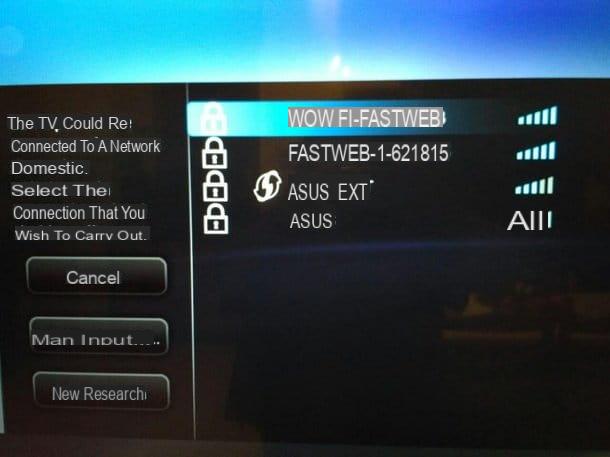
En cuanto a Philips Smart TV, el método de conexión a la red depende del sistema operativo instalado en el dispositivo: Android TV o sistema propietario. A continuación les muestro ambos procedimientos.
- Android TV - presione el botón ajustes en el control remoto, luego vaya al menú Todos los ajustes > Inalámbricos y redes y presione la flecha derecha en el control remoto para acceder a la sección reservada para conexiones de red. En este punto, presione sobre los elementos Wi-Fi e Conectarse a la red, espere a que el sistema vea la conexión y, cuando esto suceda, selecciónela con el mando a distancia e introduzca la contraseña de acceso.
- Sistema patentado de Philips - presiona el botón ajustes en el control remoto, llevado al menú Config > Conectarse a la red > conectar usando las teclas de flecha y el botón OK y, en la ventana de selección del tipo de conexión, elija el elemento Wireless. Una vez hecho esto, espere unos segundos para completar el escaneo de las redes Wi-Fi disponibles, seleccione la red de su interés entre las disponibles y, utilizando las teclas numéricas del control remoto o el teclado en pantalla, indique el acceso contraseña y confirme todo presionando el botón OK.
Para obtener más información sobre cómo conectarse a Internet y descargar aplicaciones para televisores Philips, le sugiero que lea mi guía sobre cómo descargar aplicaciones en televisores inteligentes Philips.
Cómo conectar LG TV a WiFi
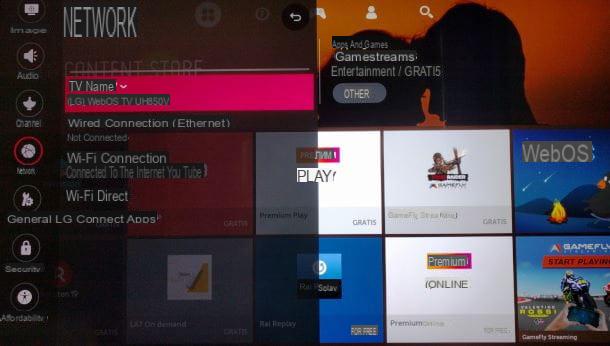
Si tienes uno disponible LG Smart TV equipado con un sistema operativo WebOS, proceda de la siguiente manera: Primero, encienda el televisor y presione el botón ⚙, o la llave Menú, adjunto al mando a distancia suministrado. Alternativamente, también puede presionar el botón con el símbolo de las funciones inteligentes (en el LG es una casa pequeña), para que aparezca un menú superpuesto desde el cual seleccionar el menú ajustes.
En este punto, seleccione el elemento (⋮) Todos los ajustes de la serie de iconos que residen en el lado derecho de la pantalla, localice la sección red (generalmente indicado por un globo terráqueo) y acceda a él presionando el botón OK en el control remoto. Una vez hecho esto, vaya a la sección Wi-Fi gratuito o Wi-Fi, espere a que se complete el escaneo de las redes, seleccione la de su interés de la lista propuesta, luego, ingrese su la contraseña en el campo apropiado.
Para más información sobre este tema y, en general, sobre el funcionamiento de los Smart TV de LG, los invito a consultar mi guía específica sobre el tema.
Cómo conectar el televisor a WiFi

























